Recall AI 回顾功能凭借先进的AI技术,能够定期截取屏幕截图,精准记录用户在浏览器、各类应用程序以及系统中的操作轨迹,但该功能也引发了部分用户对隐私安全以及系统资源占用的担忧。那么我们要如何去关闭呢?下面一起来看看吧。
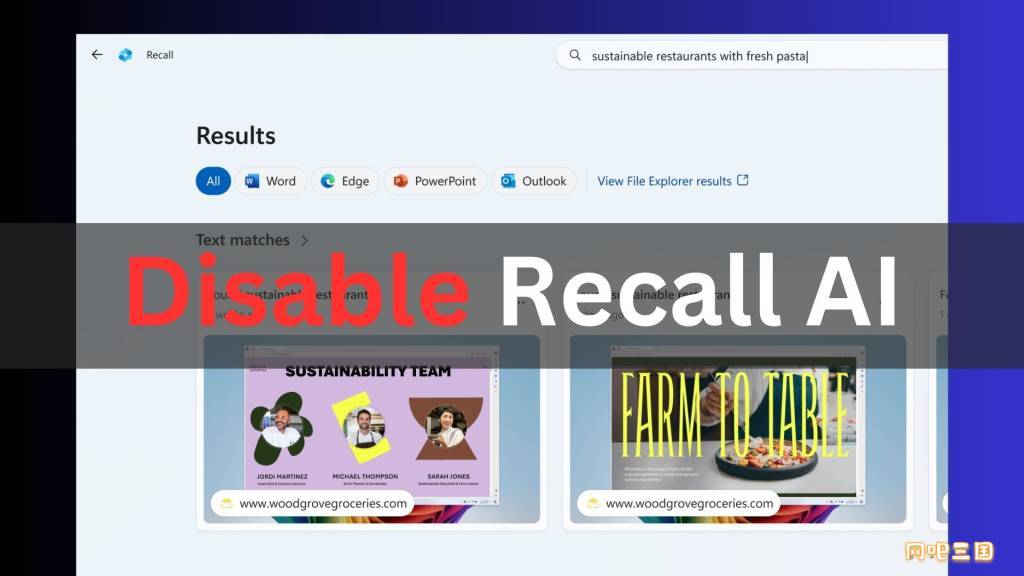
禁用 Recall 的 3 种方法
一. 通过组策略方式禁用
1. 在 Windows 11 24H2 版本中,按下 Win 按键(或者打开开始菜单),输入“gpedit.msc”,回车进入组策略编辑器。
2. 导航至以下路径
Computer/Configuration/Administrative/templates/Windows/Components/Windows/AI
3. 找到“Allow Recall to be enabled”选项。
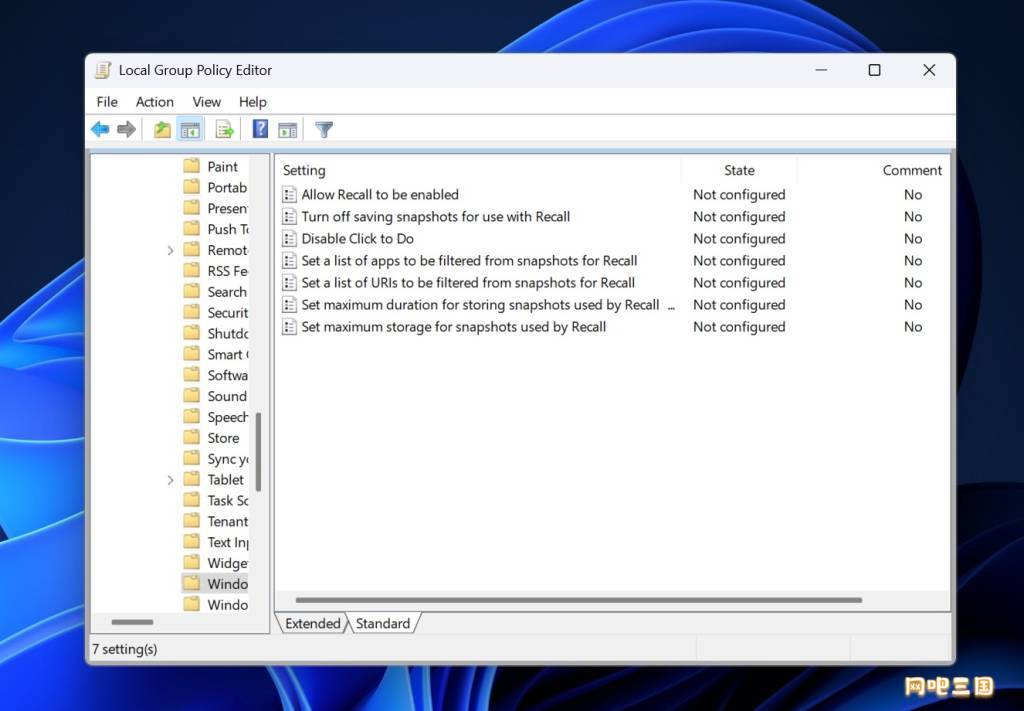
4. 双击该策略
5. 设置为“Disabled”
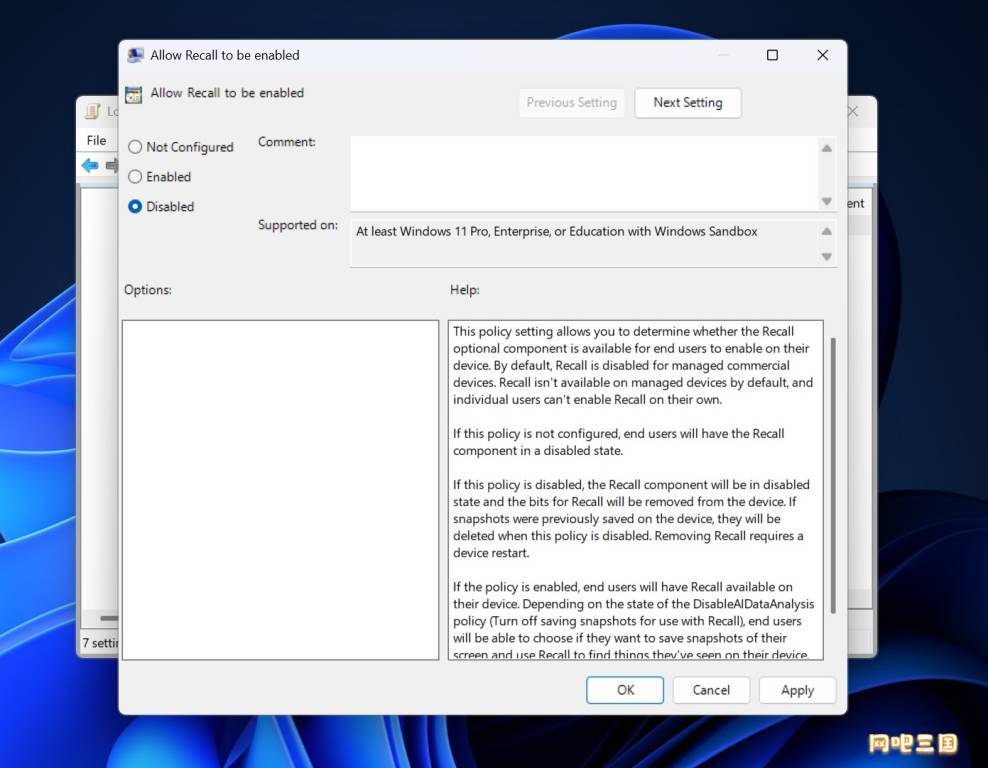
6. 重启设备。
二. 通过注册表方式禁用
1. 在 Windows 11 24H2 版本中,按下 Win 按键(或者打开开始菜单),输入“regedit”,回车进入注册表编辑器。
2. 导航到以下路径
Computer\HKEY_LOCAL_MACHINE\SOFTWARE\Policies\Microsoft\Windows\WindowsAI
3. 创建名为“AllowRecallEnablement”的 DWORD 值
4. 双击新建的 DWORD 值,然后将值修改为 0,并将 Base 设置为 Hexadecimal。
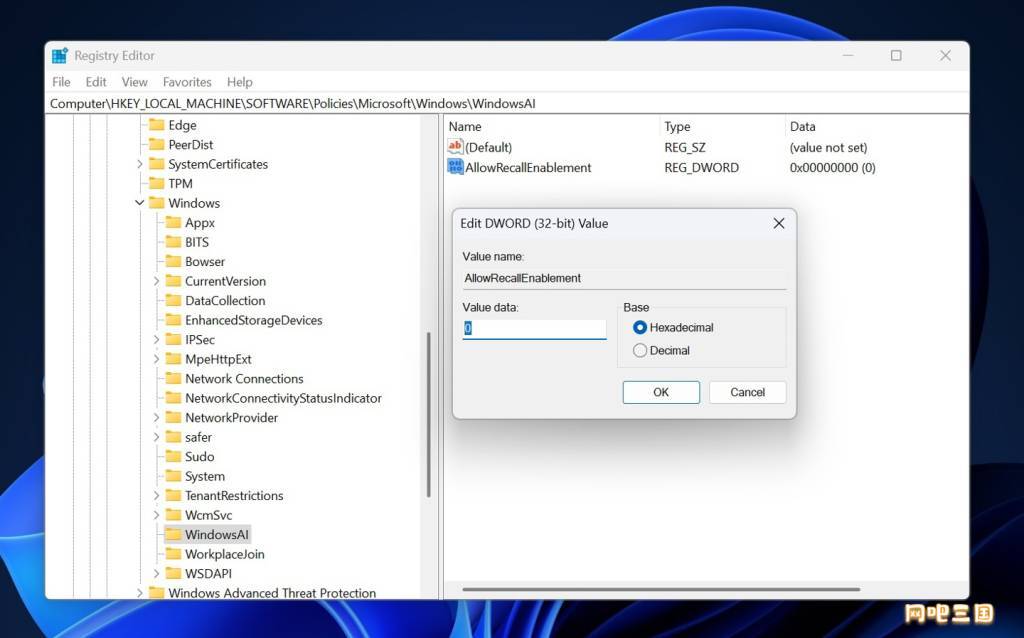
5. 关闭注册表,然后重启 PC 生效。
三. 使用 PowerShell 方式禁用
管理员可在企业环境中通过 PowerShell 运行命令“Disable-WindowsOptionalFeature -Online -FeatureName ‘Recall’ -Remove”来禁用功能并移除相关数据。
|